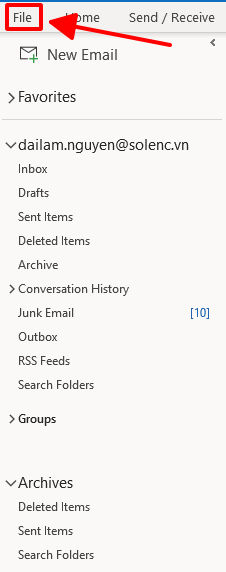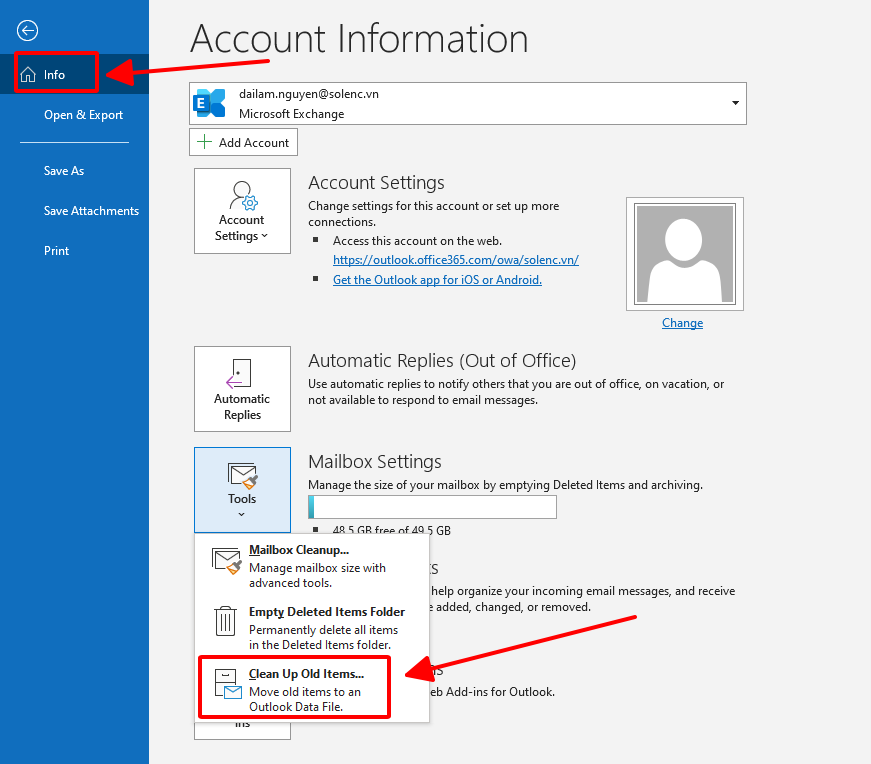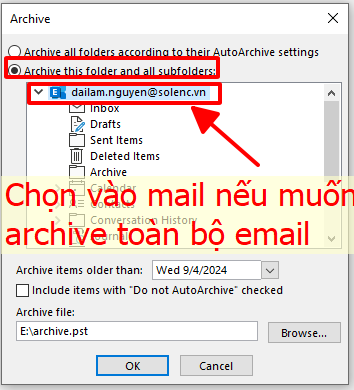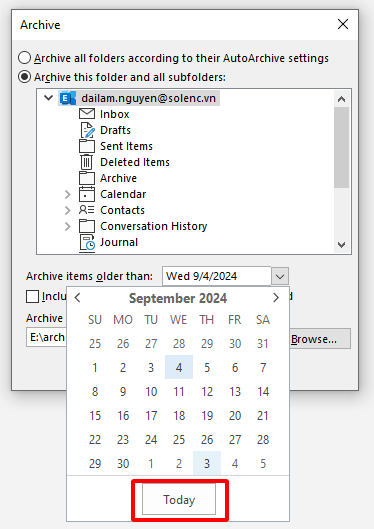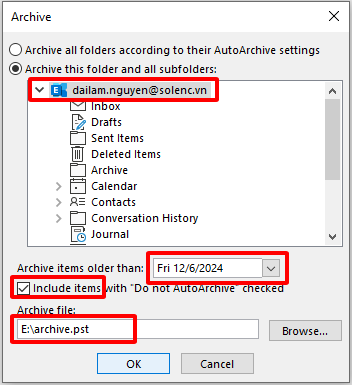Hướng dẫn Archive toàn bộ email trong Outlook
1. Hướng dẫn nhanh
Chọn File > Chọn Info > Ở mục Tools chọn Clean Up Old Items...> Nhấp vào tùy chọn Archive this folder and all subfolders > Chọn thư mục bạn muốn lưu trữ > Nhập ngày mốc lưu trữ > Tích vào ô Include items with “Do not AutoArchive” checked > Nhấn OK.
2. Hướng dẫn chi tiết
Bước 1: Chọn File.
Bước 2: Chọn Info, ở mục Tools chọn Clean Up Old Items...
Bước 3: Nhấp vào tùy chọn Archive this folder and all subfolders và chọn thư mục bạn muốn lưu trữ.
Bước 4: Trong mục Archive items older than hãy nhập ngày mốc lưu trữ.
Bước 5: Tích vào ô Include items with “Do not AutoArchive” checked để lưu trữ các mục riêng lẻ bị loại trừ khỏi tính năng lưu trữ tự động. Tùy chọn này không xóa loại trừ đó khỏi các mục này mà chỉ bỏ qua cài đặt không tự động lưu trữ chỉ cho bản lưu trữ này.
Bước 6: Kiểm tra đường dẫn lưu file Archive: Chọn Browse... => chọn đường dẫn muốn lưu file
Bước 7: Nhấn OK để lưu.